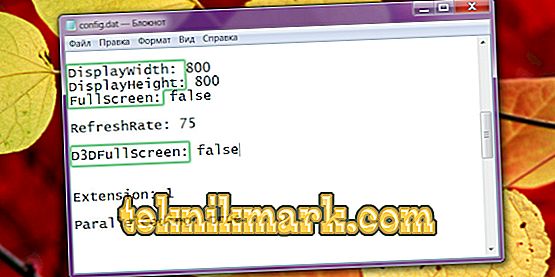Працюючи з комп'ютером, на жаль, неможливо не зіткнутися з різними помилками і несправностями системи. Техніка є техніка. Будь-які проблеми з комп'ютером не виникають на рівному місці, щось, так чи інакше, негативно вплинуло на роботу операційної системи або якого-небудь компонента. Деякі користувачі стикаються з помилкою Out of range при включенні комп'ютера або при запуску будь-якої гри або програми. У цій статті докладно розглянемо, в чому ж, власне, криється причина цієї несправності, і як вирішити проблему Out of range при підключенні монітора. Давайте розбиратися. Поїхали!
У чому криється причина помилки Out of range
Out of range можна перекласти з англійської мови як «поза діапазону». Як правило, подібне повідомлення бачать у себе на екрані ті користувачі, у яких дуже маленьке дозвіл монітора, або сама частота монітора менше мінімальної для конкретної версії програми або гри.

Варіант написи помилки Out of range російською мовою
Сучасні версії Windows розраховані на нове обладнання, тому бажано встановлювати сучасні монітори і відеокарти, здатні підтримувати високий дозвіл. Навіть в мінімальних системних вимогах до Windows 8 або Windows 10 вказується, що мінімальний дозвіл має бути 1024 × 768. Далеко не кожен старий монітор або відеокарта можуть похвалитися такими характеристиками. Тому, при отриманні сигналу, дозвіл якого набагато вище, ніж здатний обробити компонент комп'ютера, виникає помилка Out of range.
Найчастіше така проблема зустрічається власникам застарілих комп'ютерів і ноутбуків. Крім того, ті, хто, нехай і недавно купив собі дешевий монітор, який має слабкі технічні характеристики, також можуть зіткнутися з цією проблемою. На щастя, описану проблему виправити можна, і особливих зусиль для цього не потрібно.
Спосіб 1. Зміна установок дисплея в настройках Windows
У переважній більшості випадків при появі помилки Out of range досить в налаштуваннях операційної системи змінити параметри екрана. Ви вручну можете виставити його дозвіл, а також частоту оновлення. На будь-якій версії Windows молодше 10 клікніть правою кнопкою миші по порожньому місці на робочому столі, після чого необхідно вибрати «Параметри екрану». У графі «Дозвіл» ви зможете вибрати необхідні зі списку. Система запропонує вам рекомендований дозвіл, автоматично визначивши можливості монітора. Якщо рекомендований дозвіл все ж занадто велике, виберіть значення поменше.

Зміна частоти оновлення кадрів монітора
У Windows 10, клікнувши правою кнопкою миші на робочому столі, необхідно вибрати пункт меню «Параметри екрану». Після того як відкриється вікно установок системи, у вкладці «Екран» потрібно перейти в «Додаткові параметри екрану», після чого вибрати необхідні дозволи і підтвердити вибір кнопкою «Застосувати». В кінці не забудьте натиснути «Зберегти зміни». До речі, в останній версії Windows 10 Creators Update пункт вибору дозволу розташовується відразу ж у вкладці «Екран».
Ці ж установки можна внести і через меню налаштувань. Правда, послідовність дій буде відрізнятися в залежності від використовуваної версії Windows. На десятці потрібно натиснути кнопку «Пуск», потім вибрати «Параметри» - «Система» - «Екран». На попередніх версіях необхідні зміни можна зробити, перейшовши в «Пуск» - «Панель управління» - «Екран» - «Налаштування дозволу екрану».
Спосіб 2. Налаштування файлу конфігурації гри або програми
У тому випадку, коли помилка Out of range відбувається при запуску конкретної гри або програми, необхідно внести зміни в конфігураційний файл. Це спеціальний текстовий документ, в якому прописані різні параметри програми. Якщо це гра, його найчастіше можна знайти у вкладці «Документи» вашого Провідника Windows. Він має розширення txt, ini або не має зовсім ніякого, а в назві найчастіше присутня config. Як внести в нього необхідні зміни?
- Відкрийте його за допомогою програми «Блокнот». У певних випадках для цього за назвою файлу доведеться натиснути правою кнопкою миші і вибрати "Відкрити за допомогою».
- Знайдіть наступні рядки:
- DisplayWidth або NativeWidth - позначає дозвіл по горизонталі.
- DisplayHeight або NativeHeight - позначає дозвіл по вертикалі.
- Виставте по горизонталі значення 800, а по вертикалі - 600.
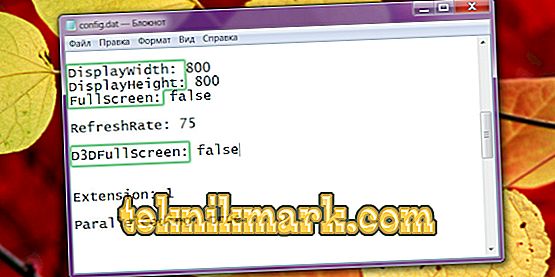
Виправлення config-файлу
- У деяких випадках проблема полягає в тому, що за замовчуванням розробники виставили дуже високу частоту роботи екрану. Щоб зменшити її, знайдіть рядок RefreshRate і поставте значення в районі 50 - 60.
- Збережіть зміни у файлі і спробуйте запустити проблемне додаток повторно.
Спосіб 3. Оновлення драйверів відеокарти
- Якщо зміна налаштувань ні до чого не привело, можливо, проблема в некоректно працюючих драйверах на відеокарту або в застарілій їхньою версією. Щоб виправити помилку Out of range, необхідно завантажити та встановити нову версію. Для цього:
- Перейдіть на сторінку завантаження драйверів розробника вашої відеокарти. Якщо ви не можете згадати або не знаєте виробника, в диспетчері пристроїв знайдіть вкладку «Відеоадаптери». Там ви побачите модель своєї відеокарти.
- Перейдіть на сторінку завантаження драйверів: //www.nvidia.com.ua/Download/index.aspx?lang=ru для NVidia, або //support.amd.com/ru-ru/download для ATI, де потрібно буде вибрати модель, а також версію операційної системи. Крім того, доступна для скачування утиліта, що автоматично визначає встановлене обладнання і пропонує найактуальнішу версію драйверів.
- Встановіть драйвер як звичайну програму, виконуючи вказівки установника.
- Перезавантажте комп'ютер.
Спосіб 4. Повторна інсталяція Windows
Іноді помилка Out of range може виникати в тому випадку, коли Windows встановлювалася дуже давно і з-за не зовсім правильного використання перестала коректно працювати. В такому випадку краще всього виконати повну установку, в результаті чого ви зможете позбутися від усіх проблем і помилок.
висновок
Тепер ви будете знати, що потрібно робити, якщо з'явилася помилка «Out of range» (поза діапазону). Як бачите, виправити її можна дуже легко і швидко. Чи впорається з цим навіть недосвідчений користувач. Пишіть в коментарях, чи допомогла вам ця стаття розібратися з проблемою, і діліться з іншими користувачами своїм досвідом вирішення подібних ситуацій.